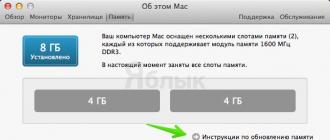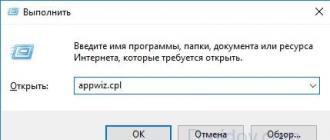Google maps : recherche par coordonnées. Alors, commençons. La première chose que vous devez faire est d'aller sur le site Web de Google Maps. Pour ce faire, rendez-vous sur lien, ou rendez-vous sur google.com et accédez à Maps en cliquant sur l'icône de menu dans le coin supérieur droit et en sélectionnant "Maps":
Après être passé à Google Maps, vous pouvez commencer à rechercher un lieu par coordonnées. Copiez simplement les coordonnées dont vous avez besoin et collez-les dans la barre de recherche du site. Il vous suffit de cliquer sur le bouton de recherche :

Dans l'exemple, les coordonnées de la tour Eiffel ont été utilisées.
Vous pouvez aussi entrer manuellement les coordonnées dont vous avez besoin, Google comprendra toujours :

Par exemple, lors de la saisie de deux coordonnées 0 et 0 séparées par des virgules, il a montré un point situé à l'intersection de l'équateur et du premier méridien.
Il y a aussi quelques règles à mentionner :
1 - la latitude est indiquée en premier, puis la longitude
2 - vous devez séparer les valeurs décimales par un point, pas par une virgule (mauvaise option : 50.56948, 29.59211. Bonne option : 89.39281, 65.59684)
3 - pour la latitude, vous devez utiliser une plage de valeurs de -90 à 90
4 - pour la longitude, vous devez utiliser la plage de valeurs de -180 à 180 degrés
Une autre façon de rechercher par coordonnées consiste simplement à les saisir dans la barre de recherche Google. Après avoir analysé votre demande, le système comprendra que vous avez saisi les coordonnées. Après cela, le moteur de recherche, avant les liens de résultats, affichera votre point sur la carte :

Il convient également de noter qu'en utilisant le service Google Maps, vous pouvez non seulement effectuer une recherche par coordonnées, mais également faire le contraire, c'est-à-dire utiliser des cartes pour connaître les coordonnées d'un lieu particulier. Il suffit d'ouvrir la page Google, d'aller dans l'application "Maps" et déjà de cliquer n'importe où sur la carte, vous pouvez également utiliser la recherche. Après cela, un marqueur apparaîtra sur les cartes, et le nom du lieu où se trouve le marqueur et ses coordonnées seront affichés en bas de la fenêtre :

C'est tout, maintenant vous pouvez trouver n'importe quel endroit, connaître ses coordonnées, et vice versa, découvrir les coordonnées de n'importe quel endroit dans le monde.
Yandex.Maps est populaire depuis longtemps, en particulier en Russie et dans les pays voisins. Mais parfois, nous avons besoin de fonctionnalités qui ne figurent pas dans la version standard du service. Cet article a pour but de corriger la situation et de vous indiquer comment trouver un point à l'aide des coordonnées de latitude et de longitude. Commençons.
Trouver la position d'un objet
Ainsi, pour utiliser la recherche par latitude et longitude, vous devez passer à une version spéciale des cartes. Ensuite, nous procédons comme suit :
- Étant donné que Yandex utilise 2 types d'emplacements, au tout début du travail, il nous sera demandé de décider lequel nous avons besoin par défaut. Vous verrez 2 boutons : Continuer et Changer l'ordre des coordonnées. Nous utiliserons l'option par défaut, nous cliquerons donc sur le premier élément.
- Par exemple, nous déterminerons les coordonnées de la ville de Syktyvkar. Allons le trouver. Vous devez utiliser cette version, ainsi que la version habituelle. Nous faisons défiler la zone avec la souris, en ajustant son échelle avec la molette, jusqu'à ce que nous trouvions l'objet souhaité. Il y aura un marqueur bleu au centre de l'écran, pour lequel la position est déterminée. Dirigez-le vers le point souhaité.
Vous pouvez également utiliser le champ de recherche, qui se trouve dans le coin supérieur gauche. Lorsque vous saisissez une requête, des invites s'affichent.
- Faites maintenant attention au panneau dans le coin inférieur droit de l'écran. Ce sont nos coordonnées.
- Mais il est préférable de déterminer la position par le marqueur. Pour cela, installons-le sur le lieu dont on veut connaître la géolocalisation. Cliquez sur l'icône de marqueur (marquée dans la capture d'écran).
- Ensuite, faites un clic gauche sur l'emplacement souhaité de notre carte. Il affichera immédiatement un marqueur.
- Ensuite, nous cliquons sur le marqueur lui-même et nous obtenons déjà le résultat final. Il s'agit de la latitude et de la longitude souhaitées en degrés à la seconde la plus proche.
Il existe également un outil de pose de chemin. De plus, il vous permet d'obtenir les coordonnées des points de départ et d'arrivée de l'itinéraire. Voyons voir comment ça fonctionne.
- Sélectionnez la fonction souhaitée dans la barre d'outils.
- Maintenant, nous définissons le premier point (où commence l'itinéraire) et le second (fin). Cliquez ensuite sur le cercle du deuxième marqueur et cliquez sur Terminer.
- Dès que nous aurons terminé, une fenêtre apparaîtra dans laquelle les positions des points de début et de fin du segment seront indiquées. Il existe également un format de données spécial Base64 qui vous permet d'intégrer des lectures dans d'autres applications.
On cherche un point par valeurs données
Après avoir déterminé l'emplacement, faisons le contraire - nous le trouverons en utilisant des paramètres déjà connus. Alors, commençons.
- Afin de trouver un point sur la carte en utilisant les coordonnées dont nous disposons, il vous suffit de les saisir dans la petite case située dans le coin inférieur droit.
- Nous le ferons donc au hasard. Spécifiez des nombres arbitraires et appuyez sur Entrée. Voila ! Nous sommes entrés directement dans les océans du monde !
Introduction aux coordonnées géographiques
Compte tenu du fait que nous avons un bot qui aide à trouver les coordonnées de n'importe quel objet géographique Coordonnées géographiques de toutes les villes du monde, le problème inverse se pose naturellement, et quel objet est situé aux coordonnées données. De plus, l'analyse des requêtes de recherche suggère qu'une telle tâche n'est pas unique.
Par conséquent, nous essaierons d'aider à résoudre le problème de la recherche d'un objet géographique par des coordonnées données.
Nous dirons immédiatement les réponses aux questions fréquemment posées
Point avec les coordonnées 0 degrés de latitude, 0 degrés de longitude situé sur l'équateur, dans le golfe de Guinée au large de la côte ouest de l'Afrique.
Coordonnées zéro (cependant, il peut y avoir n'importe quel nombre) degrés de longitude, 90 degrés de latitude sud est le pôle Sud, et 90 degrés de latitude nord, à n'importe quelle longitude est le pôle Nord.
Syntaxe
Pour ceux qui utilisent le client XMPP : rgéo<широта> <долгота>
Travailler sur le site :<широта> <долгота>
Latitude - latitude géographique (peut prendre des valeurs de -90 à +90), Longitude - longitude géographique (peut prendre des valeurs de -180 à +180)
Les coordonnées géographiques peuvent être spécifiées en degrés et fractions, ainsi qu'en degrés, minutes et secondes, séparés par le signe : (deux-points)
Pour la commodité de la perception et de la saisie des données, vous recevrez une réponse du bot en quatre valeurs. Le bot prend en compte tous les points situés dans les hémisphères sud/nord/est/ouest.
C'est-à-dire qu'il n'est pas nécessaire d'entrer un plus ou un moins avant la valeur de latitude ou de longitude.
Entrez simplement les valeurs absolues des coordonnées.
Vous recevrez le résultat sous forme d'informations sur la localité ou le point géographique situé à ces coordonnées.
Si rien n'est trouvé aux coordonnées données, le bot signalera que "vous êtes peut-être tombé dans l'océan". Dans ce cas, veuillez corriger les paramètres spécifiés.
Et le dernier. Étant donné que le bot utilise le service Google Maps, les valeurs données des objets géographiques trouvés seront affichées en anglais.
Exemples:
(Latitude, longitude) 70.80
Objet géographique trouvé Taymyrsky Dolgano-Nenetsky District, Krasnoïarsk Krai, Russie
Le système de navigation de Yandex est utilisé par un grand nombre de personnes vivant dans la CEI. La commodité et la facilité d'utilisation sont peut-être les caractéristiques les plus importantes de Yandex Navigator. Malgré ces caractéristiques, certains aspects de l'application suscitent des interrogations même chez les utilisateurs expérimentés. L'une des questions fréquemment posées est "Comment entrer des coordonnées dans Yandex Navigator?". Dans le matériel d'aujourd'hui, notre ressource y répondra exactement, en prêtant attention à toutes les subtilités.
Format de coordonnées
Afin de comprendre comment saisir des coordonnées dans Yandex Navigator, il est important d'avoir une idée de leur format. Comme on le sait du cours de géographie scolaire, les coordonnées d'un certain lieu sont indiquées à l'aide de la mesure en degrés de sa latitude et de sa longitude, qui imprègnent d'une certaine manière le globe entier. Dans la navigation depuis Yandex, le format d'affichage et de saisie des données de coordonnées est parfaitement conforme aux normes généralement acceptées. Comme exemple de base, vous pouvez prendre une coordonnée telle que - "21 o 43'54.67''N" pour la latitude et "11 o 23'34.77''E" pour la longitude, où :
- 21 o et 11 o - degrés de latitude et de longitude;
- 43' et 23' - minutes de latitude et de longitude ;
- 54,67" et 34,77" sont des secondes de latitude et de longitude ;
- N (Nord - Nord) et E (Est - Est) - indicateurs de direction.
Notez que la navigation Yandex prend également en charge exclusivement le format de coordonnées en degrés. Plus précisément, en entrant les indicateurs exacts d'une longitude et d'une latitude spécifiques dans les champs appropriés, il est tout à fait possible de trouver cet endroit. Le chemin ressemble à "45.342324" pour la longitude et "32.34234243" pour la latitude.
Important! Vous pouvez saisir des coordonnées dans Yandex Navigator en utilisant l'une des méthodes décrites ci-dessus, sauf dans le cas où le champ de saisie nécessite un format de données spécifique.

Procédure d'entrée
En demandant comment définir les coordonnées dans Yandex Navigator, non seulement beaucoup de gens ne comprennent pas à quel point c'est simple, mais ils ne soupçonnent même pas que dans cette application, vous pouvez trouver les données de coordonnées d'un lieu particulier et les enregistrer pour une utilisation future. Ce dernier, soit dit en passant, est très utile si vous souhaitez utiliser la navigation hors ligne (c'est-à-dire sans connexion Internet).
Donc, revenant à la procédure de saisie des coordonnées, considérons sa procédure typique pour la mener:
- Tout d'abord, il est important de connaître les coordonnées d'un lieu particulier. Le format préféré serait les degrés avec une "queue" décimale (32,3231321), car ce type de données est reconnu dans absolument toutes les versions de Yandex Navigator, tandis qu'un autre format précédemment considéré a commencé à être utilisé pour rechercher des informations relativement récemment. Notez que pour trouver un lieu, il est important de connaître ses deux coordonnées, c'est-à-dire la longitude et la latitude.
- Deuxièmement, les données de coordonnées disponibles doivent être saisies dans le champ approprié de l'application. Pour cela, il suffit d'aller dans le menu de recherche (cliquer sur l'icône de la loupe) et d'entrer les coordonnées séparées par des virgules dans l'ordre : latitude, longitude (22.323132, 21.543555).
- Et troisièmement, il ne reste plus qu'à cliquer sur le bouton de recherche, après quoi le lieu avec les coordonnées données sera trouvé. Vous pouvez tracer un itinéraire vers la position trouvée sur la carte, afficher la présence d'embouteillages, déterminer la distance et effectuer d'autres fonctions de navigation à partir de Yandex.

Il est à noter que dans les dernières versions de l'application, les fonctionnalités suivantes sont apparues :
- entrez les coordonnées au format "degrés, moins, secondes, emplacement" ;
- signaler les données de coordonnées au navigateur en utilisant la voix ;
- écouter les coordonnées données après les avoir trouvées (les informations sont fournies au format "degrés, moins, secondes, emplacement");
- pour définir un itinéraire uniquement par des données de coordonnées, il suffit pour cela de sélectionner la fonction appropriée et d'entrer les coordonnées de l'endroit où vous souhaitez tracer le chemin.
Réponses aux questions fréquemment posées
Maintenant que tout est clair sur la façon d'entrer les coordonnées GPS d'un lieu spécifique dans Yandex Navigator, il serait utile d'examiner d'autres questions fréquemment posées sur l'utilisation de cette application. Après avoir étudié les forums pertinents, notre ressource a identifié les trois questions les plus posées

et ci-dessous fourni les réponses à eux:
- Est-il possible que Yandex Navigator fonctionne sans accès à Internet ?- Oui, cependant, dans ce cas, l'application ne remplira pas toutes les fonctions. Plus précisément, le navigateur ne pourra pas afficher les embouteillages existants ni fournir d'informations sur les lieux de séjour. En même temps, pour travailler avec l'application en mode hors ligne, vous devez télécharger des cartes de la zone de votre mouvement, puis activer le module GPS sur votre appareil et utiliser la navigation.
- Comment télécharger ou mettre à jour Yandex Navigator ?- Pour ce faire, accédez simplement à l'application sur votre appareil appelée GooglePlay ou AppStore et recherchez la navigation de Yandex dans la recherche, après quoi vous pourrez effectuer les opérations nécessaires à un niveau intuitif.
- Que dois-je faire si Yandex Navigator ne fonctionne pas correctement (n'indique pas l'itinéraire, affiche mal les cartes, etc.) ?- Pour configurer l'application, vous devez effectuer les actions suivantes : redémarrer l'application, redémarrer l'appareil, vérifier la connexion Internet et le GPS, réinstaller l'application. Naturellement, il est nécessaire d'arrêter d'effectuer ces manipulations lorsque le résultat souhaité est atteint.
Sur ce point, l'article d'aujourd'hui est peut-être arrivé à sa fin logique. Nous espérons que dans le matériel présenté ci-dessus vous avez trouvé des réponses à vos questions. Bonne chance sur les routes !
Revue vidéo du programme :
Une carte utilisant les coordonnées GPS vous aidera à trouver : une adresse, un lieu et à les connaître par latitude et longitude, ainsi qu'à trouver un point, une ville, une rue, un pays en ligne sur la carte, à connaître les coordonnées de l'itinéraire et comment pour se rendre sur place. Vous apprendrez : Comment voir la latitude et la longitude sur les cartes, Comment trouver un lieu par latitude et longitude. Recherche par coordonnées GPS. Entrez simplement les données en latitude et longitude, le service affichera le point sur la carte. De plus, en cliquant sur la carte au bon endroit, le service déterminera les coordonnées de l'endroit cliqué sur la carte. Trouver par coordonnées sur la carte de Moscou, Saint-Pétersbourg, Novossibirsk, Iekaterinbourg, Nijni Novgorod, Kazan, Tcheliabinsk, Omsk, Samara, Rostov-sur-le-Don, Oufa, Krasnoïarsk, Perm, Voronezh, Volgograd, Saratov, Krasnodar, Tolyatti, Tioumen, Ijevsk, Barnaoul, Irkoutsk, Oulianovsk, Khabarovsk, Vladivostok, Iaroslavl, Makhatchkala, Tomsk, Orenbourg, Novokuznetsk, Kemerovo, Astrakhan, Riazan, Naberezhnye Chelny, Penza, Lipetsk, Kirov, Tula, Cheboksary, Kaliningrad, Koursk, Oulan-Oude , Stavropol , Magnitogorsk, Sotchi, Belgorod, Nizhny Tagil, Vladimir, Arkhangelsk, Kaluga, Surgut, Chita, Grozny, Sterlitamak, Kostroma, Petrozavodsk, Nizhnevartovsk, Iochkar-Ola, Novorossiysk